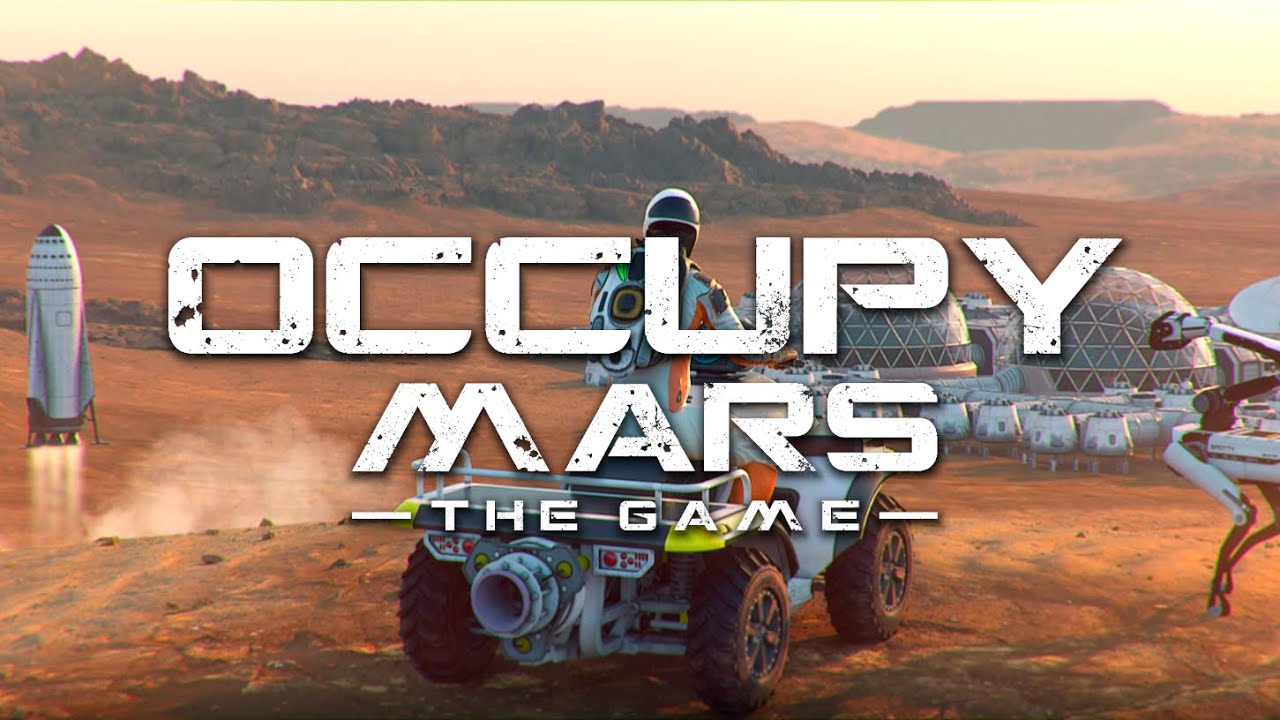Можно ли играть в Occupy Mars на Mac?
Occupy Mars: The Game — игра на выживание в открытом мире, разработанная Pyramid Games, польская студия. Игра призвана быть одновременно реалистичной и сложной: вам придется управлять несколькими различными ресурсами, и очень легко проиграть, если вы не знаете, что делаете. Чтобы выжить на Марсе, вам придется поддерживать запасы еды, воды и кислорода, и ни один из этих ресурсов не так-то легко получить. Электричество может во многом помочь, но само по себе представляет собой проблему. А когда вы подумаете, что наконец-то все поняли, налетит пыльная буря и испортит ваш день. Или, может быть, даже метеоритный дождь. Большинство механик в Occupy Mars чрезвычайно детализированы, и вам часто придется использовать калькулятор, чтобы узнать, сколько чего-то вам нужно. Признаюсь, не всем это понравится, но те, кто не против, получат массу удовольствия от этой игры. Она доступна только в Microsoft Windows, но при наличии необходимых знаний вы также можете играть в Occupy Mars на Mac. Прочтите руководство ниже, чтобы узнать несколько простых способов сделать это.
Системные требования
| Минимальные | Рекомендованные |
|---|---|
| ОС: Windows 10 | ОС: Windows 10 |
| Процессор: Intel Core i5-6400 / AMD Райзен 5 1500X | Процессор: Intel Core i5-6600K/AMD Ryzen 5 2600X или лучше |
| Память: 8 GB RAM | Память: 16 GB RAM |
| Графика: RX 570 4 ГБ видеопамяти / GeForce GTX 970 4 ГБ видеопамяти | Графика: GeForce GTX 1070 с 8 ГБ видеопамяти или лучше |
| DirectX: Версия 11 | DirectX: Версия 11 |
| Хранение: Доступное пространство 15 GB | Хранение: Доступное пространство 20 GB |
Играйте в Occupy Mars на Mac с помощью Parallels

Один из простых способов играть в Occupy Mars на Mac — использовать программу под названием Parallels Desktop. Эта программа способна создавать и запускать виртуальные машины под управлением Windows и поддерживать аппаратное ускорение. Проще говоря, Parallels Desktop позволяет установить Windows 10 на Mac всего за пару кликов и мгновенно переключаться между MacOS и Windows. Таким образом, вы сможете запустить Windows, установить Steam (или Epic Games Store, или любой другой лаунчер) и наслаждаться игрой Occupy Mars на Mac, как на обычном ПК. Вообще говоря, для запуска требовательных игр вам понадобится iMac Pro или Mac Pro. Однако если игра, которую вы пытаетесь запустить, устарела или просто не требует многого от компьютерного оборудования, вы, скорее всего, сможете запустить ее на любом компьютере Mac, включая MacBook Air. Когда дело доходит до промежуточных игр, рекомендуется учитывать аппаратные характеристики вашего Mac, а не думать о его модели.
Обратите внимание, что не все игры поддерживаются Parallels Desktop. Чтобы в игру можно было играть, необходимо выполнить несколько условий. Ваш Mac должен превышать минимальные системные требования для игры. Игра в игру на Windows, работающую через Parallels, создает дополнительную нагрузку на ваш Mac, поэтому соблюдения этих требований недостаточно. Игры, требующие DirectX12, в настоящее время не поддерживаются Parallels. Онлайн-игры, в которых используется античит-программа, также могут быть несовместимы. Если на вашем Mac установлен чип Apple Silicon (например, M1, M2 или M3), у вас могут возникнуть проблемы при воспроизведении современных игр. AppsOnMac рекомендует использовать бесплатную пробную версию Parallels, чтобы определить, сможете ли вы запустить игру или нет, если вы не уверены.
Играйте в Occupy Mars на Mac с помощью CrossOver

CrossOver, разработанный CodeWeavers, — это уровень совместимости Windows для macOS, ChromeOS и Linux. Это позволяет многим приложениям на базе Windows работать в этих операционных системах без виртуализации. Хотя работать со слоями совместимости может быть непросто, CrossOver, в частности, включает в себя удобные инструменты настройки, сценарии автоматической установки и техническую поддержку. Он также поддерживает игры DirectX12, что является преимуществом перед Parallels. Таким образом, это относительно простой способ запуска программного обеспечения и игр Windows на устройствах, отличных от Windows. Возможно, вы также сможете играть в Occupy Mars на Mac с помощью CrossOver.
Обратите внимание, что CrossOver поддерживает не все игры. Например, онлайн-игры, в которых используется античит-программа, часто несовместимы. Вы можете проверить совместимость вашей игры, используя официальную базу данных совместимостиили воспользовавшись бесплатной пробной версией CrossOver.
Играйте в Occupy Mars на Mac с помощью облачных игровых сервисов

Если у вас старый Mac или он не соответствует системным требованиям игры Occupy Mars, есть простое решение. Сервисы облачных игр будут рады предоставить вам достаточную вычислительную мощность – правда, не бесплатно, конечно. Все, что вам нужно, это браузер или небольшая клиентская программа и хорошее подключение к Интернету со скоростью от 15 Мбит/с. Есть несколько отличных платформ, предоставляющих эти услуги; лучшие из них Boosteroid, Xbox Cloudи NVidia GeForce NOW. Так как GFN.ru В библиотеке игр есть Occupy Mars, это отличный выбор для тех, кто хочет опробовать игру.
Играйте в Occupy Mars на Mac с помощью BootCamp
Примечание. Компьютеры Mac с чипами Apple Silicon (M1, M2, M3 Pro или M1, M2, M3 Max) не поддерживают BootCamp. В этом случае, пожалуйста, используйте приведенные выше параметры для запуска Occupy Mars на Mac.
Этот метод простой, но требует много времени. Если ваш Mac соответствует всем вышеперечисленным системным требованиям, вы можете играть в Occupy Mars на Mac, установив Windows. Вам необходимо настроить двойную загрузку Windows и Mac через BootCamp. Это приложение, которое позволяет пользователям выбирать систему для работы при запуске, однако вы не сможете переключаться между системами, как в Parallels. Вам придется перезагружать компьютер каждый раз, когда вы захотите переключиться с Mac на Windows и наоборот. Помните, что Mac – это, в конце концов, просто компьютер. И хотя новые компьютеры Mac имеют свои собственные специальные чипы Apple Silicon, которые не могут работать под управлением Windows, старые компьютеры Mac очень похожи на компьютеры под управлением Windows: у них есть процессоры Intel, совместимая оперативная память, диски и другие компоненты. Таким образом, вы можете установить Windows на более старый Mac, выделив не менее 64 ГБ дискового пространства (чтобы можно было запускать Windows и пару игр) и выполнив следующие действия:
Для версий MacOS до OS X El Capitan 10.11 вам потребуется создать загрузочный Windows USB.
- Скачайте этот ISO-файл Windows.
- Откройте Ассистент Boot Camp (перейдите в Приложения > Утилиты).
- Определите размер раздела Windows и выберите ISO-файл Windows который вы скачали.
- Отформатируйте раздел Windows и выполните все шаги установки Windows.
- Когда Windows загружается в первый раз, следуйте инструкциям на экране для установки Программного обеспечения Boot Camp и поддержки Windows (драйверы)